
содержание видео
Большинство телефонов, смартфонов, планшетов Huawei можно прошить только с карты памяти или положив файл прошивки на внутреннюю память в специальную папку. Иногда это может быть просто корень телефона или карты памяти, но чаще всего нужно создать на внутренней памяти или на карте памяти папку dload (в зависимости от вашего конкретного аппарата). Создаем эту папку dload и в нее кладем файл прошивки, как правило прошивка это всего один, но крупный файл с расширением .app, например update.app.
Принцип следующий, Вы создали папку, положили в нее прошивку, затем как правило, а в нашем случае на примере Huawei Honor 4C (почти вся серия Huawei Honor) на выключенном, полностью заряженном аппарате, зажимаем 2 клавиши громкости + и — и нажимаем Питание, дожидаемся пока начнется процесс прошивки, и отпускаем клавиши… Процесс не прерывать!
Прошивки с официального сайта
http://consumer.huawei.com/ru/support/downloads/index.htm?keyword=Honor%204C
Дата: 2020-05-09
Комментарии и отзывы: 9
Здравствуйте! У меня стоит Прошивка CHM-UL00 V100R001C00B271 Я думаю, эта прошивка для Китайского рынка? Пробую перепрошивать на глобальную B540, но не перепрошивается. Загрузчик не могу разблокировать. Скажите, пожалуйста, Вы могли бы помочь в этом вопросе? Заранее большое СПАСИБО!
BaltazaR
А подскажи как можно прошить хуавей P10 lite дело в том что он не на что не реагирует а как подключаешь к зарядке он пару раз погрузиться до заставки и выходит в рекавери, дело в том что хард ресет не помогает, и скачка новой прошивки с помощью вайфай тоже не удается
S.G.
Здравствуйте! Я хочу понизить прошивку с андроид 7.0 до андроид 6.0. Почему понижать прошивку нельзя? Вроде много видео на ютуб о понижении прошивки. У меня телефон хуавей нова, стоит андроид 7 (не нравится) хочу андроид 6 поставить.
BOBYL
как вернуть стоковый рекавери на huawei p6 и прошивку стоит TWRP и кастом но пропал IMEI пересатло видить все симки после перешивки на кастом. как вернуть назад на все заводское ? помоги чем сможешь ?
Серега
Если не ошибаюсь, можно прошить без нажатия трех кнопок, просто зайти в меню, обновления, локальная прошивка. Он сам находит папку и прошивает….
Yaska
Привет, помоги пожалуйста!!! не где не могу скачать прошивку на huawei honor пишет — извините страница не найдена((((( что делать?(
BooRun
Там вроде надо пустую форматнутую карту. У меня такой нет, можно ли через USB-флешку? UPD: или можно карту не форматировать?
Lev
Здравствуйте! Я уже много скачал прошивок, но везде много разных файлов. Где вы нашли такую прошивку? Телефон Huawei nova 2s
Трушкин
А если после распаковки откывается много файлов и папок? Качал разные прошивки…
Huawei — известная китайская компания-производитель смартфонов. Бренд не только популярен в Китае, но и имеет хорошую долю рынка в мире. Как и телефоны Xiaomi, устройства Huawei работают на собственной настраиваемой оболочке (EMUI) платформы Android. EMUI 8.0 — это последнее обновление, выпущенное компанией на основе прошивки Android 8.0 Oreo. Большинство поддерживающих устройств уже начали получать обновление через OTA. Но многие пользователи могут вручную загрузить и установить ее. Приведенное ниже руководство потребуется знать, перед тем как прошить Huawei. Оно будет полезно для возврата к стандартной прошивке, если были допущены ошибки во время процесса восстановления.
Предварительная подготовка аппарата
Потребуется карта MicroSD объемом 8 ГБ или более или внутренняя память, чтобы установить сток ROM. Предварительно заряжают телефон до 100 % и убеждаются, что достаточно батареи для запуска процесса обновления. Операции обновления могут стереть все пользовательские данные. Поэтому, если есть какая-то важная информация, нужно сделать резервную копию перед обновлением, используя руководство телефона по резервному копированию.
Обязательные процедуры, которые выполняют перед тем, как прошить Huawei:
- Перед перепрошивкой нужно разархивировать файл SD update_Package.tar.gz file и загрузить UPDATE.APP, чтобы выполнить операцию обновления на SD-карте. Пакет Update.zip всегда поставляется с основным update.app, который является полной ОС.
- Убеждаются, что есть последние драйверы USB и они установлены.
- Выполняют полную резервную копию телефона.
- Пользователь должен полностью осознавать последствия неудачной прошивки, а также тот факт, что ответственность за любую поломку телефона, вызванную этими действиями, будет возложена на его владельца.
Обычное и принудительное обновление

При обычном обновлении необходимо запустить устройство и войти в модуль обновления системы. Принудительное обновление используется только тогда, когда аппарат не может загрузиться или перейти в режим ожидания.
Алгоритм последовательности выполнения обычного обновления, который выполняют перед тем как прошить Huawei:
- Скачивают пакет обновления.
- Форматируют карту Micro SD.
- Распаковывают пакет Update.zip и копируют всю папку dload с UPDATE.APP в корневой каталог карты Micro SD.
- Теперь на телефоне открывают номеронабиратель и вводят: * # * # 2846579 # * # * -> ProjectMenu-> Обновление программного обеспечения-> Обновление SDCard-> OK, процесс обновления.
- Выбирают Update.app, перемещенный на SD-карту в корневой каталог.
- Появится экран, который показывает процесс установки, и ожидают, пока он завершится.
- Когда индикатор выполнения остановится, телефон автоматически перезагрузится.
Переход на оригинальную прошивку

Для того чтобы прошить устройство, пользователю даже не потребуется отладка по USB, переход в режим Fastboot или стандартные методы, которые используют в других телефонах Android, потому что Huawei упростила этот процесс.
Перед тем как прошить Huawei через компьютер, выполняют следующие действия:
- Если у пользователя все еще есть доступ к телефону, обязательно выполняют резервную копию всего, что на нем находится, потому что этот процесс сотрет все.
- Заряжают аккумулятор как можно больше, по крайней мере, более 70 %.
- Заходят на официальный сайт Huawei и загружают прошивку для модели телефона, например, Huawei Ascend G510.
- В Windows разархивируют загруженный сжатый файл и копируют в корень памяти microSD.
- Выключают Huawei Ascend G510 или другую используемую модель.
- Перед тем как прошить Huawei, вынимают аккумулятор не менее чем на 10 секунд и ставят его обратно.
- Затем вставляют в телефон карту памяти microSD.
- Одновременно нажимают кнопки увеличения, уменьшения громкости и питания в течение нескольких секунд.
Телефон запустится, процесс обновления может занять около 10 минут, после чего аппарат перейдет на оригинальную прошивку.
Стоковое программное обеспечение
Если у пользователя есть устройство Huawei, очень важно обновить его до последней версии операционной системы Android, особенно в случаях, если нужно обновить, понизить или отремонтировать смартфоны и планшеты Huawei. Для этого выполняют следующие требования:
- Проверяют зарядку батареи не менее 70 %.
- Приобретают SD-карту 4 ГБ или более.
- Разблокируют загрузчик Huawei.
- Скачивают прошивку через Updater.
- Загружают и распаковывают прошивку Huawei Stock и копируют файл UPDATE.APP на внутреннюю память или на SD-карту.
- В телефоне Huawei переходят по ссылке: Настройки => Система => Обновление системы => Затем нажмите на 3 точки в правом верхнем углу
- Выбирают файл UPDATE.APP
- Аппарат начнет обновление.
Альтернативный метод – пользователи могут прошить Huawei Honor с помощью установки стандартного ПЗУ, не выключая устройство. Для этого создают новую папку на SD-карте> переименовывают ее в dload> помещают файл Update.App> открывают «Настройки»> «О телефоне»> «Обновление системы» и, наконец, нажимают «Локальное обновление», чтобы начать процесс перепрошивки. После этого перезагружают устройство.
Установка рекавери TWRP

Ранее ClockworkMod (он же CWM) был обычным восстановлением практически для всех основных устройств Android. С тех пор многое изменилось, появился новый сервис, получивший множество критических отзывов, но также огромную базу пользователей. TeamWin Recovery Project, или сокращенно TWRP — это полностью сенсорное пользовательское восстановление, которое изначально было разработано для устройств Nexus, но с тех пор стало доступно для бесчисленного множества других смартфонов и планшетов в виде как официальных, так и сторонних сборок.
Последовательность восстановления:
- Перед тем как прошить телефон Huawei, создают новую папку в памяти телефона или на SD-карте и переименовывают ее в dload.
- Загружают прошивку Huawei Stock и копируют файл update.zip и в папку dload.
- Вводят устройство в Twrp Recovery.
- Выключают аппарат.
- Нажимают громкость вверх и кнопку питания одновременно, чтобы войти в кастомное рекавери TWRP.
- Переходят к установке, находят файл update.zip и прошивают его.
- После завершения процесса обновления нажимают Wipe cache / dalvik, чтобы очистить исходное ПЗУ и перезагрузить устройство Huawei.
Приложение SP Flash Tool

SP flash tool — это приложение, которое помогает прошивать Stock ROM, кастомное восстановление и исправление в некоторых экстремальных случаях: обновление прошивки, восстановление флэш, незавершенное устройство Android и Huawei. SmartPhone FlashTool работает со смартфонами MediaTek Android (на базе MTK). Предварительно потребуется загрузить разбросанный файл для устройства на базе MTK для работы.
Алгоритм установки:
- Запускают Flash_tool.exe.
- Нажимают на Scatter-loading, находят Huawei и нажимают Open.
- Нажимают на кнопку «Скачать».
- Подключают Huawei Mobile.
- Выключают устройство.
- Вынимают аккумулятор.
- Подключают аппарат к компьютеру через USB-кабель. Процесс обновления начнется автоматически.
Обновление планшета

Перед тем как прошить планшет Huawei, можно установить пользовательскую версию программного обеспечения на устройство, что полезно при полной установке свежей версии операционной системы Android или другой операционной системы. Чтобы сделать это, планшет должен быть рутован, после чего на нем будет стерта вся текущая информация.
Процедура обновления:
- Выполняют резервную копию планшета.
- Перед прошивкой планшета убеждаются, что все важные данные сохранены в безопасном месте. Это обеспечит возможность восстановления данных в случае сбоя или нестабильной работы планшета.
- Перед тем как прошить Huawei Mediapad рутируют планшет.
- Включают функцию загрузки из неизвестных источников. Это позволит загружать и устанавливать программы с веб-сайтов, а не заходить в Google Play Store.
- Нажимают вкладку «Безопасность» или «Блокировка экрана».
- Нажимают на серый переключатель «Неизвестные источники».
- Устанавливают кастомное рекавери. Пользовательские восстановления позволяют выбрать загруженный файл на Android, что делает возможным использование флэш-памяти.
- Вводят номер модели и custom recovery в Chrome.
- Находят авторитетный сайт загрузки.
- Находят и нажимают кнопку «Скачать».
- Нажимают на уведомление «Загрузка завершена».
Прошивка модема Huawei

Как и в случае с операционными системами для мобильных телефонов, прошивки модема USB могут быть обновлены для улучшения работы устройства. У некоторых интернет-модемов есть проблемы с подключением и силой сигнала, и обновление их микропрограмм зачастую является решением проблем.
Обновление прошивки — это почти то же самое, что и перепрошивка телефона, в процессе которой выполняется замена текущей прошивки новой или старой, если нужно откатить состояние устройства.
Для того чтобы прошить модем МТС Huawei, выполняют процедуру:
- Скачивают прошивку на компьютер с профильного сайта. Когда загрузка будет завершена, нужно будет разархивировать файл, чтобы извлечь приложение exe внутри.
- Генерируют код разблокировки и прошивки для модема с помощью программного обеспечения Universal Mastercode и копируют их на листе бумаги.
- Убеждаются, что ноутбук или ИБП настольного компьютера полностью заряжены и есть резервная линия питания. Если во время перепрошивки отключится электропитание, модем станет бесполезным.
- Извлекают SIM-карту из USB-модема Huawei, подключают его к компьютеру и запускают обновление прошивки, которое загрузили и извлекли из zip-файла.
- Принимают условия соглашения.
- Начинают обновление прошивки.
- Ожидают минуту, пока обновление отсканирует USB-порты в поисках модема.
- Как только модем Huawei будет обнаружен, программа отобразит текущую версию прошивки и новое обновление.
- Нажимают кнопку «Пуск» и обновление прошивки аппарата будет завершено.
Советы профессионалов

Можно выполнить быстрые обновления через Firmware Finder и загрузить последнюю версию прошивки для своего устройства с помощью этого приложения. Программное обеспечение не требует каких-либо привилегий root или разблокированного загрузчика. Кроме того, с его использованием практически невозможно установить неправильную версию прошивки на смартфон. Перед любой прошивкой выполняют резервную копию, полностью заряжают телефон и подключаются к быстрому Wi-Fi.
Для опытных пользователей Android могут возникнуть ситуации, когда нужно прошить модем Huawei, но только с определенными файлами из обновления OTA. Например, если устройство случайно стало кирпичным, и пользователь точно знает, что перепрошивал, он сможет окатить неправильные действия и восстановить устройство.
Причины, почему Android-телефоны зависают:
- Установленное приложение не совместимо с операционной системой телефона.
- Ошибка чтения данных с SD-карты.
- Открытие поврежденных файлов, файлов APK или файлов приложений, хранящихся на внешнем носителе, например на SD-карте, может привести к зависанию телефона.
- Вирусы или вредоносные программы. Это одна из наиболее распространенных ситуаций, которая затрагивает систему безопасности телефона.
- Ошибки при неправильной установке ПЗУ.
Телефоны Huawei с Android отлично подходят для настройки и перепрограммирования ПЗУ, однако использование неверного, несовместимого или плохо закодированного ПЗУ, содержащего много ошибок, может существенно повлиять на стабильность телефона, поэтому от пользователя потребуется особая осторожность.
Многие пользователи мобильных телефонов могли встречать термин «прошивка», однако не у всех может быть чёткое представление о том, что он обозначает. Прошивка – это полный набор встроенного программного обеспечения на мобильном устройстве, входящий в его операционную систему, за счёт которого происходит нормальное функционирование аппарата. Благодаря данному ПО, осуществляется взаимодействие между устройством и его пользователем, можно даже сказать, что оно представляет собой некое связующее звено, помогающее выполнять команды владельца девайса.
Содержание статьи
- Как узнать текущею версию ПО смартфона Huawei?
- Где скачать официальную версию прошивки
- Видео: eRecovery Huawei. Новый способ прошить Huawei без компьютера
- Как обновить программное обеспечение на смартфонах Huawei – пошаговая инструкция
- Как обновить программное обеспечение на смартфонах Huawei (второй способ)
- Пошаговая инструкция для Windows 10
- Видео: Как перепрошить и обновить ПО на смартфонах Huawei
Как узнать текущею версию ПО смартфона Huawei?
Для уточнения текущей версии программного обеспечения, Вам необходимо перейти в Настройки – О телефоне/О планшетном ПК – Обновление системы. Версией являются три цифры после буквы B.
Например, номер сборки V100R001C00B122 означает, что у Вас установлена 122-я версия прошивки. Любая прошивка с цифрами больше этих является более новой.
Подробнее о версиях прошивок:
Итак, давайте взглянем на нумерацию прошивок смартфонов Huawei. Для примера возьмём прошивку от Huawei Ascend Mate — MT1-U06 V100R001C00B907.
Узнать версию можно в настройках гаджета. Нужно найти раздел информации о телефоне, в котором есть все: номер ядра, сборки, наименование модели и версии ОС. Три последние цифры в номере сборки и принято считать номером прошивки.
Как вы, наверное, догадались, MT1-U06 это наименование устройства. MT1 это основная база, то есть Huawei Mate, U06 — ревизия устройства. Устройства бывают разных ревизий, в этом посте я не буду вдаваться в подробности их обозначения, скажу только, что буква U — UMTS (обычный 3G), а буква C — CDMA версии. В Россию поставляются устройства с ревизией MT1-U06.
- CxxBxxxSPxx — Это самая главная опция в прошивке, она показывает на какой версии «базы» собрана прошивка Bxxx — численный класс базы для прошивки SPxx- номер Service Pack. Чем выше Bxxx и SPxx, тем новее прошивка. (Bxxx более приоритетная по сравнению с SPxx). Cxx — это регион страны.
- Дальше рассмотрим саму версию прошивки — V100R001C00B907. V100 и R001 — основные версия и ревизия прошивок. Меняются они в очень редких случаях, когда происходит большое изменение по сравнению с предыдущей версией прошивки (например, переход от Android 2.x до 4.x). Даже в рамках версий Android 4.x эти значения обычно не меняются.
- C00B907 — для большинства новых устройств значение C00 уже не изменяется, а вообще оно означает привязку к региону. Сейчас регион можно определить в пункте меню «Специальная версия» — CUSTC10B907.
- Так, для смартфонов регион Россия (channel/ru) это CUSTC10. Привязка к региону легко меняется специальным файлом-прошивкой, в некоторых официальных прошивках есть файл update.app в папке cust весом в несколько мегабайт или килобайт, который меняет регион на Россию.
- B907 — сама версия прошивки. Думаю, не надо объяснять, что чем она выше, тем новее прошивка.
Где скачать официальную версию прошивки

Где взять официальную прошивку для конкретной модели В разделе поддержки на официальном сайте доступны мануалы и программные продукты, в том числе прошивки для большинства моделей. Они бесплатны и абсолютно безопасны для использования. Скачав прошивку от производителя, можно быть уверенным, что проблем с гаджетом не возникнет. Для поиска на портале необходимо указать номер модели. Кстати, функция поиска здесь поддерживает как полное, так и служебное наименование модели.
Видео: eRecovery Huawei. Новый способ прошить Huawei без компьютера
Как обновить программное обеспечение на смартфонах Huawei – пошаговая инструкция
Для того, чтобы обновить ПО (прошивку) на смартфоне Huawei выполняем следующие действия:
- Откройте приложение «Настройки» на своем телефоне.
- Нажмите Система
- Нажмите Обновление программного обеспечения
- Нажмите Проверить наличие обновлений, чтобы вручную проверить наличие доступных обновлений.

Важно знать: Некоторые модели Huawei и Honor могут не обновляться без вставленной SIM-карты, поэтому перед тем как воспользоваться вторым способом принудительного обновления ПО проверьте включена ли Sim карта на вашем устройстве.
Как обновить программное обеспечение на смартфонах Huawei (второй способ)
Для этого руководства мы использовали Huawei P30 Pro . Хотя мы не будем ссылаться на отдельные файлы для каждого телефона, эти файлы обновлений обычно можно найти на форуме разработчиков 4 PDA . Хотя неправильное обновление обычно будет автоматически отклоняться в процессе обновления, всегда есть вероятность, что что-то может пойти не так, и вы можете сломать устройство. Пожалуйста, проявите ответственность, выполнив следующие действия.
Для этого первого шага вам понадобится:
- Компьютер
- USB-накопитель или SD-карта емкостью более 4 ГБ
- Способ подключения этого USB-накопителя или SD-карты к вашему Huawei P30 Pro.
В моем случае я использовал USB-накопитель вместе с адаптером USB-A к USB-C, который поставляется с Google Pixel, хотя любой адаптер USB-A к USB-C должен работать.
- Перейдите в настройки системы , потянув вниз тень уведомлений и щелкнув значок шестеренки, или перейдите в панель приложений и выберите « Настройки» .
- Прокрутите вниз и выберите Система .
- В верхней части системного раздела выберите О телефоне .
- Запишите модель .
- В разделе Build number запишите три числа после C. Например, это C431. Общие коды регионов включают C431, C185, C605 и C636 .

В списке сопоставьте номер модели и код региона, который вы записали ранее, и нажмите на ссылку, чтобы загрузить файл. Например, телефон, который мы используем для этого руководства, указан как Huawei P30 PRO VOG-L29 C431 . Получив файл Zip (размер которого должен составлять около 4 ГБ), выполните следующие действия.
- Вставьте SD-карту или USB-накопитель в компьютер, который вы хотите использовать для обновления.
- Отформатируйте диск, используя файловую систему NTFS или exFAT .
Форматирование сотрет всю информацию с этого USB-накопителя или SD-карты. Убедитесь, что вы создали резервную копию любой информации, которую не хотите потерять .
Пошаговая инструкция для Windows 10
- Откройте File Explorer и найдите SD-карту или USB-накопитель, который вы подключили.
- Щелкните правой кнопкой мыши диск в проводнике и выберите «Форматирование» .
- Выберите либо NTFS, либо exFAT в раскрывающемся списке Файловая система (либо все в порядке).
- Нажмите Старт.

- После того, как диск отформатирован, найдите файл Zip, который вы ранее скачали, и извлеките его содержимое на SD-карту или USB-диск, который вы только что отформатировали.
- После этого у вас должна быть папка с именем dload на вашем диске.
- Внутри этой папки должен быть набор из трех zip-файлов: update_sd_base.zip, update_sd_cust_VOG-L29_hw_eea.zip и update_sd_preload_VOG-L29_hw_eea_R2.zip .
- Извлеките SD-карту или USB-накопитель из вашего компьютера
- Подключите его к адаптеру USB-C , затем подключите к телефону.
- У вас должно быть что-то похожее на картинку ниже.

- На вашем телефоне нажмите и удерживайте кнопки увеличения, уменьшения и уменьшения громкости .
- Удерживайте их, пока не увидите белый экран обновления EMUI (см. Рисунок выше), затем отпустите кнопки.
- Телефон автоматически обнаружит, распакует и установит обновление.
- Как только все будет сделано, телефон перезагрузится, и вы должны стать счастливым обладателем Huawei P30 Pro с EMUI 10!
Видео: Как перепрошить и обновить ПО на смартфонах Huawei
В смартфонах Хуавей применяются прошивки, базирующиеся на ОС Андроид разнообразных версий с фирменной оболочкой Emotion UI. Нuawei-прошивка может потребоваться по разным причинам: при частой самопроизвольной перезагрузке устройства, при невозможности активировать аппарат, для установки новой версии ОС либо если необходимо восстановить работоспособность устройства после неудачной установки ПО. Давайте поговорим о том, как обновить прошивку, если возникла одна из описанных ситуаций.

Содержание
- Версии прошивок
- Скачать прошивку
- Русскую
- Европейскую
- Китайскую
- Важно знать до прошивки!
- Прошивка
- Через настройки
- Через 3 кнопки
- FOTA
- HiSuite
- Возможные ошибки
Версии прошивок
Перед скачиванием надо разобраться, какой вариант прошивки на вашем аппарате. Для этого ознакомьтесь с её нумерацией. В качестве примера давайте возьмём хуавеевскую MT1 – U06 V100R001C00B907.

Под MT1 – U06 понимается название аппарата. МТ – главная база, то есть Huawei mate, а под U06 – ревизия гаджета. Девайсы могут иметь различную ревизию. Скажем лишь то, что U означает UMTS, C – версия CDMA. C××B×××SP×× – специфическое обозначение для Huawei, отображающее версию «базы», на которой был создан прошивочный файл. Под В××× понимается числовой класс базы для осуществления прошивки. SP×× – номер Сервис Пак. Чем SP×× и B×× больше, тем актуальнее версия (самой приоритетной является B××). Под С×× шифруется регион государства.
Далее рассмотрим сам вариант ПО – V100R001C00B907. При этом R001 и V100 обозначают главную версию и ревизию обновлений. Изменяются они крайне редко, как правило, при существенном изменении относительно предыдущей версии ПО (к примеру, переход с Андроид 2.х на 4.х).

С00В907 означает, что версия рассчитана на большинство новейших аппаратов. Значение С00 остаётся неизменным и означает привязку к тому либо иному региону. Определить регион можно в разделе меню под названием «Спецверсия». В907 – версия прошивки.
Скачать прошивку
Официальные прошивки Huawei можно скачать на официальном интернет-ресурсе компании Хуавей. Сегодня обновления на большинство телефонов с оригинальным ПО приходят посредством обновления FOTA («по воздуху»). Если вам такой вариант обновления недоступен, то скачайте сами одну из актуальных глобальных прошивок Huawei и установите её вручную.
Можно установить разные версии, которые классифицируются по региональному признаку.

Русскую
Найти актуальную версию прошивки с русским языком можно на ресурсе поддержки клиентов Хуавей. Чтобы найти нужное ПО, следует ввести название своей модели телефона либо его imei номер.
Каждая актуальная русская Хуавей-прошивка имеет полную локализацию.
Европейскую
Скачать вариант европрошивки можно на интернет-ресурсе emui.huawei.com либо на портале поддержки клиентов – consumer.huawei.com.
Чтобы найти прошивочный файл на этих сайтах, следует указать номер вашего аппарата, узнать который можно в настроечном меню в разделе «О смартфоне», пункт «Модель».

Европрошивки содержат все главные мировые языки, в том числе и русский, а также предустановленные приложения от Google.
Китайскую
Раздобыть последнюю китайскую прошивку можно на сайте либо на ресурсе.
Выбрав необходимую модель в перечне на emui.huawei.com, вы попадёте в карточку устройства, где имеется наиболее актуальный вариант обновления. Чтобы скачать файл, надо кликнуть на бирюзовую клавишу, на которой изображён иероглиф.
Как правило, в России редко этой версией прошиваются Huawei. Связано это со сложностью понимания китайских символов.
Важно знать до прошивки!
Прежде чем прошить Huawei, вы должны знать:

- Установочный файл всегда именуется UPDATE.APP.
- Он должен храниться на внешнем накопителе, если его наличие предусмотрено особенностями девайса.
- Прошивочный файл должен быть расположен в папке, именуемой dload в корне карты памяти.
- Пользоваться можно лишь памятью FAT32 объёмом от 4 Gb.
- При локальном варианте обновления все имеющиеся на памяти данные будут потеряны.
- Если содержащий прошивку архив содержит несколько папок, то их необходимо активировать поочерёдно.
Прошивка
Теперь давайте узнаем, как обновить телефон Хуавей. Но перед тем как прошивать аппарат, не забудьте создать резервную копию всех файлов посредством приложения смартфона для осуществления резервного копирования. Ведь, как уже было написано выше, при локальной перепрошивке все данные будут потеряны.

Только при обновлении «по воздуху» пользовательские данные остаются в целости и сохранности.
Также перед проведением процедуры следует полностью зарядить батарею гаджета. Это не потребуется лишь в случае перепрошивки с помощью специальной компьютерной программы HiSuite, так как телефон будет подключён к ПК через кабель, которые обеспечит подзарядку смартфона.
Теперь давайте подробнее рассмотрим возможные варианты действий.
Через настройки
Использование локального обновления уместно при масштабных нововведениях, помимо того, данная методика позволяет восстановить систему до её первоначального вида и, как правило, устраняет риск появления проблем, связанных со значительным расходом заряда батареи в первые несколько суток после проведения обновления.

Для осуществления обновления посредством настроечного меню нужно:
- В корне SD-карты создать папку под названием dload.
- Скопировать из содержащего прошивку архива файл UPDATE.APP в dload.
- Далее зайти в меню «Настроек», там найти раздел «Память», а в нём опцию «Обновление ПО».
- Запустить обновление и дождаться окончания процесса.
Через 3 кнопки
Обновление посредством 3 кнопок работает даже тогда, когда вы не можете нормально загрузить девайс.

Делается это следующим образом:
- В корневой директории SD создайте папку dload.
- Скопируйте UPDATE.APP в созданную директорию.
- Отключите смартфон.
- Зажмите кнопки «Volume Down» и «Volume Up», а затем кнопку включения девайса. Удерживайте кнопки в течение 6 секунд.
- Дождитесь окончания обновления.
FOTA
Чтобы провести обновление прошивки Huawei данным методом, вам потребуется хорошее Wi-Fi подключение и следование инструкции:

- Перейдите в «Настройки» – «О смартфоне» – «Обновить систему», где выберите раздел под названием «Обновление онлайн».
- После подключения к Сети, и если будет доступно актуальное обновление, – нажмите клавишу «Загрузка». Кликнув её, вы скачаете обновление, после чего появится кнопка «Установка». Нажав её, вы перезагрузите аппарат и установите на него новую версию ПО.
HiSuite
Опытные прошивальщики всегда используют утилиту для резервного копирования и синхронизации HiSuite.

Если вы хотите тоже ею воспользоваться, тогда следуйте инструкции:
- Первым делом необходимо скачать, установить и обновить до актуального варианта утилиту HiSuite.
- Активируйте в настройках смартфона отладку по USB. (Нужно зайти в меню «Настройки» – «О телефоне» и тапнуть 7-10 раз по «Номер сборки», после чего в настройках появится пункт «Для разработчиков». Далее нужно войти в меню «Для разработчиков» и включить галку «Отладка по USB».)
- Запустите на компьютере HiSuite.
- Посредством USB-кабеля подключите аппарат к ПК в HiSuite-режиме.
- Сразу после подключения HiSuite запустит процесс установки драйверов на ПК и программки Daemon на смартфон.
- Выберите в HiSuite раздел под названием EMUI ROM.
- Запустится загрузка файла.
- Сохраните информацию со смартфона. Выберите требуемые разделы бэкапа и подтвердите сделанный выбор. Если у вас уже имеются сохранённые данные, то можно отказаться от этого этапа. После отказа либо сохранения кликните на кнопку «Далее».
- HiSuite запустит процесс обновления, дождитесь его окончания.

Возможные ошибки
При прошивке смартфонов Хуавей пользователи нередко сталкиваются со следующими ситуациями:
- Аппарат отключился, и включить его не получается. Подождите 2-3 минуты. Если гаджет всё ещё не включается, то попробуйте включить его самостоятельно.
- Процесс прошивки остановился и далее не движется. Это часто бывает, когда происходит прошивка нового Хуавей. В такой ситуации надо подождать минут 5. Если аппарат всё ещё «висит», то достаньте и вставьте обратно аккумулятор. Если на смартфоне установлен аккумулятор несъёмного типа, то нажмите и удерживайте на протяжении 15 секунд клавишу питания и клавиши регулировки громкости.
Описанные выше методы проверены на практике. Помните, что все манипуляции со смартфоном вы делаете на свой страх и риск.
Чтобы залить свежую версию ОС, придется подробно изучить точный алгоритм, как прошить телефон. Это же правило действует, когда требуется установить кастомную версию Андроид.
Перед вами универсальная инструкция, подходит для всех Андроид аппаратов: Alcatel, Asus, Lenovo, Meizu, Philips, Nokia, Oppo, Phillips, Prestigio, Sony Xperia, HTC, Samsung, Xiaomi (Redme), ZTE, BQ, Vertex, Micromax, Digma, Fly, Umidigi, Acer, Blackberry, Oukitel, Texet, Leagoo, Dexp, Doogie, Huawei (Honor), HomTom, китайских No-Name, продающихся под брендами Мегафон, Билайн, МТС. Актуально для планшетов, Android магнитол и TV приставок.
Прошивка может потребоваться в случае:
- обновления ПО для исправления ошибок в младших версиях ОС;
- улучшение софтовых характеристик девайса;
- повышения защитных свойств программного обеспечения.
Важно понимать, что неправильные действия могут привести к «окирпичиванию» аппарата. Поэтому необходимо учитывать кучу нюансов и особенностей. Именно о них и пойдет речь в нашем материале.
Содержание
- Для начала
- Резервная копия данных
- Качественный провод
- Полностью заряженный аккумулятор
- Возможные проблемы
- Основные способы
- С помощью компьютера
- ADB
- Fastboot
- С помощью RECOVERY
- CWM Recovery
- TWRP Recovery
- С телефона
- FAQ
- Что такое прошивка
- Как найти прошивку на android устройство
- Сбросится ли Гугл аккаунт
- Реально ли прошить если не включается
- Как установить ADB
- Как зайти в меню Recovery
- Как открыть раздел для разработчика
- Показывает лежачий Андроид
- Как разблокировать Bootloader
- Как получить Root доступ
- Инструкции по моделям
- Samsung
- Xiaomi
- Huawei
- Motorola
- LG
- Asus
- Meizu
- Sony
- Dexp
- Prestigio
- Nokia
- ZTE
- Digma
- HTC
- Philips
- Vertex
- Список программ для прошивки
- Заключение
- Видео
Для начала
В рамках данной статьи будут рассмотрены способы прошивки девайсов под управлением операционной системы Android. Рассмотрим способы от самых простых, до самых сложных (работа в программных средах). Однако в самом начале ознакомимся с первичными действиями, которые нужно сделать до начала процедуры.
Резервная копия данных
Бэкап – это необходимое действие перед началом любого существенного вмешательство в Андроид. В обязательном порядке зарезервируйте:
- Полный слепок системы (собственно бэкап). В него входит настройки установленных приложений, основных параметров системы, контакты, переписки, личные файлы пользователя, настройки будильников, заметки и многое другое.
- Личный архив медиа и фото. Скиньте на SD-карту все фотографии и видеофайлы из галереи. Настоятельно рекомендуем сохранить ключи доступа и другие важные документы.
Личную информацию можно сохранить на стороннем сервисе. Например, в облаке. Сбросьте данные на Яндекс. Диск, Google Drive или в DropBox. Только заранее докупите места на сервисе, так как бесплатный тариф, обычно, ограничен дисковым пространством в 5 Гб.
Для создания резервной копии воспользуйтесь любым из указанных приложений:
- Titanium Backup. Неплохое приложение с высокими пользовательскими оценками. Но потребуется выдать рут-права.
- 7-Data Android Recovery. Помогает создать бэкап, а также находит и восстанавливает удаленные файлы. Лучше качать с официального источника.
- Резервное копирование – Backup. Удобное и бесплатное приложение. Помогает восстановить данные или сделать бэкап. Программа находит и сохраняет закрытые пароли к Wi-Fi.
Внимание! Устанавливайте программы только из проверенных источников. Не пользуйтесь непроверенными сайтами с левыми APK-файлами.
Есть и второй способ. Он предполагает создание резервной копии из системного меню Recovery. Для этого метода не требуется установка дополнительного ПО. Нужна только чистая SD-карта.
Алгоритм:
- Запустите системное меню Recovery. Как туда попасть – читайте ниже в статье.
- При помощи аппаратных клавиш найдите строчку: «backup and restore». Войдите в данный пункт меню.
- Теперь выбрать строчку «Reserver». Подтвердите действия.
Скомпилированный бэкап сохранится на SD-карточке.
Качественный провод
Обязательно купите хороший USB-кабель. Лучше всего взять оригинальный аксессуар, которые прикладывает завод изготовитель. Конечно, можно обновить систему и по Wi-Fi. Но это рискованный способ, так как помехи радиосигнала могут повлиять на путь установки. Смартфон просто окирпичится. Обновление по воздуху допустимо, если вы закачиваете прошивку или обновление, которое поступило от самого производителя. Но не когда на телефон ставят кастомную или более старую ОС в ручном режиме!
Требования к проводу:
- Подойдет только оригинальный провод или качественный аналог.
- Не используйте дешевые китайские USB-кабели от «noname» брендов.
- Не пробуйте прошить телефон через неисправный кабель: перебитый, покусанный, надломленный, проплавленный и проч.
- Откажитесь от старых аксессуаров. В них могут быть перетерты некоторые жилы.
Лучше всего купить новый фирменный кабель.
Полностью заряженный аккумулятор
Стоит сразу определиться, в каком состоянии пребывает АКБ Если он быстро высаживается, контроллер питания барахлит – ни в коем случае не переходите к прошивке!
Дело в том, что гаджет может просто подвиснуть на какой-то момент. Если в это время батарея сядет, вы получите на руки кирпич, который будет очень сложно восстановить.
Современные литий-ионные АКБ рекомендуется держать в интервале заряда от 20% до 80%. Эта рекомендация сохраняет их работоспособность и продлевает срок жизни. Но для процедуры стоит сделать исключение, и зарядить батарейку на 100%.
Если вы прошиваете смартфон с ноутбука, стоит позаботиться о бесперебойном питании. Подключите технику в сеть, чтобы батарейка в компьютере не сыграла злую шутку с процессом прошивки. Эта же рекомендация действует и для ПК. Чтобы застраховать себя на 100%, возьмите блок бесперебойного питания.
Возможные проблемы
Если во время прошивки что-то пошло не так, пользователя наверняка ждут проблемы. Неисправности могут носить фатальный характер или просто испортят функционал девайса:
- Окирпичивание. Смартфон просто перестает отвечать на какие-либо нажатия и прочие манипуляции, одним словом не реагирует ни на что. Экран не включается, индикаторы не горят. Звуков и вибрации нет. Мертвый смартфон можно воскресить. Но для этого потребуется достаточно много времени, чтобы разобраться и сделать самостоятельно в домашних условиях. Как вариант – отнести трубку в сервисный центр, для восстановления телефона после неудачной прошивки.
- Циклическая перезагрузка или зависает на заставке. Менее опасное явление, которое подлежит ремонту. После установки новой версии ПО, мобильник начинает постоянно перезагружаться в момент появления логотипа. Так продолжается цикл за циклом, пока не сядет АКБ. Ситуация поправимая, но шить придется через компьютер. В сложных случаях может потребоваться сервисная программа или flashtool.
- Отваливается часть функций. Например, не видит сим карту, не работает Wi-Fi, Bluetooth или NFC после перепрошивки. Такая ситуация часто встречается при накатывании кастомной версии операционной системы. Исправляется перепрошивкой на официальную рабочую глобальную версию ОС (откатить).
- Снятие с гарантии. Если пользователь решил прошить гаджет вручную, аппарат автоматически слетит с гарантии. Впрочем, об этом пишет сам производитель. Но далеко не все читают мануал.
- Отключение части сервисов. Эта ситуация знакома владельцами таких гаджетов как: Xiaomi или Huawei. Когда пользователь переходит с китайской прошивки на международную (глобальную). В таком случае могут отвалиться фирменные фишки и аккаунты в экосистемах MIUI или EMUI; заблокируется доступ к загрузчику и прочие моменты.
Поэтому рекомендуется использовать только официальные версии прошивок. Либо кастомные сборки, которые можно найти на проверенных источниках. Например, на форуме 4PDA в ветке, посвященной конкретному девайсу.
Основные способы
Теперь рассмотрим основные способы прошивки Android. Их можно разделить на две условные группы. Первые методы предполагают использование специальной программной среды, а также подключения к ПК. Вторая группа методов работает через системное меню рекавери.
С помощью компьютера
Прошивка через компьютер или ноутбук считается самой надежной. Подключение по кабелю исключает наличие помех. Кроме этого, кабель может выступать в роли источника резервного питания. Чтобы прошить смартфон через ПК, нужно установить специальную программную среду ADB или Fastboot.
ADB
Специальная программная среда-отладчик, которая может работать с программным кодом системы Android через ПК. По сути, это набор команд, функционирующий через командную строку Windows. Для смены ПО, потребуется ПК или ноутбук, и качественный USB-провод. В этом случае смартфон определяется программой как съемный носитель с установленной ОС.
Перед началом прошивки потребуется сам исполнительный файл или ZIP-архив, в котором будет находиться ядро новой ОС. Его можно скачать с официальных источников в сети или найти в профильных ветках специализированных форумов.
Пошаговая инструкция:
- Скачайте актуальную версию сборки ADB себе на ПК. Лучше всего скачивать программную среду с официального сайта разработчика. На сайте есть много файлов для разных версий операционных систем. Выбирайте ту, которая подходит вам по разрядности и типу ОС. Обязательно проверьте поддержку Java, а еще лучше – скачать и установить актуальную версию с официального сайта.
- Проверьте работоспособность драйверов ADB для вашего смартфона. Подключите девайс к ПК, посмотрите, правильно он его определяет или нет. При необходимости, скачайте драйвера в автоматическом режиме из интернета. Если возникают сложности, скачайте их с официального сайта производителя смартфона, после чего поставьте вручную через «диспетчер устройств» или можно воспользоваться альтернативной площадкой.
- Теперь необходимо активировать рут-права и запустить «отладку по USB». Инструкции по активации данных режимов читайте ниже в нашей статье. Подключите смартфон к ПК.
- Проверяем работоспособность утилиты на ПК. Перейдите в папку с программой ADB. Одновременно зажмите правую кнопку на мышке и клавишу «shift» на клавиатуре. Появится менюшка, выбрать: «Открыть окно команд»/«Открыть окно PowerShell здесь» (для Windows 10). Введите в командную строку «adb», нажмите на энтер. Если все сделано правильно, утилита запустится.
- Здесь же пропишите команду «adb devices». Система покажет окошко авторизации. Авторизуйтесь через «ок». Если телефон виден в системе, он отобразится в списке устройств.
- Скиньте ZIP-файл с прошивкой в корневую папку ADB.
- Запустите командную строчку (Win+R). В ней введите: «cd», после чего захватить пиктограмму папки с открытой программой (полный путь в адресной строке), и потащить ее прямо в поле ввода командной строки.
- Включите режим Recovery на телефоне. В него можно попасть прямо из командной строки. Просто введите: «adb reboot recovery». Также можно воспользоваться аппаратными клавишами смартфона.
- Теперь ищем пункт в меню Recovery под названием «apply update from ADB». Нажмите на него. Запустится команда на включение загрузчика sideload для ADB.
- Снова вернитесь к командной строке на ПК. Впишите «adb sideload». После этого выделить архив ZIP, и потянуть его мышкой прямо в поле ввода командной строки. Должен появится адрес и название файла.
- Нажмите энтер. Начнется процесс заливки ядра системы.
Внимание. Ни в коем случае не трогайте смартфон, пока идет процесс загрузки и установки. В конце установки, система Android (или кастомная версия) загрузится в стоковом состоянии.
Fastboot
Это специальная утилита, которая уже входит в программную среду ADB. По сути, для ее установки потребуется проделать первые два шага из мануала по прошивке по ADB. Сам по себе Fastboot – это специальный режим, при котором смартфон определяется ПК в качестве рабочего терминала. Такой режим был сделан, по большей части, для работников сервисного центра, а также для людей, которые дружат с программными кодами.
Внимание! Несколько раз подумайте, прежде чем делать прошивку подобным образом. Неправильно введённая команда может привести к окирпичиванию девайса. Будьте предельно внимательны и аккуратны!
Чаще всего для прошивки в режиме Fastboot используют файлы-образы IMG формата. Прошивать можно как отдельные разделы телефона, так и залить всю систему через один исполнительный файл. Оба метода рабочие. Однако в рамках данной статьи мы рассмотрим прошивку через один IMG файл.
Пошаговая инструкция:
- Активируйте режим fastboot на своем девайсе.
- Откройте командную строчку на ПК. Впишите в нее команду: «cd /», нажмите энтер; следом введите: «cd adb».
- Теперь подключите при помощи USB-кабеля смартфон к компьютеру.
- Проверьте работоспособность драйверов. Если они встали некорректно, переустановите. Инструкция выше в статье.
- В командной строке введите: «adb reboot bootloader». Так вы загрузите бутлоудер, который отвечает за загрузку прошивки. В некоторых случаях он может быть заблокирован. Ниже в статье рассказываем, как снять ограничения на бутлоудер.
- Теперь нужно узнать, увидел ли ПК смартфон в фастбуте. Введите команду: «fastboot devices». Она показывает наличие смартфона в системе. Если он не отобразился, попробуйте сделать все с самого начала.
- Для начала процесса введите команду: «fastboot update name.img». Где name – это имя файла прошивки.
- Нажмите enter. Дождитесь завершения процесса.
Важно вводить точное название команд и имен, соблюдая регистр букв. Иначе система не поймет, что от нее требуется. Прошивку скачивают заранее и копируют в корневую папку с распакованной программой fastboot. Можно использовать как IMG-файлы, так и ZIP-архивы.
С помощью RECOVERY
Системное меню рекавери (Recovery), это набор подпрограмм, которые скомпилированы в одну утилиту. Она работает на «железном» уровне. Сопоставима с BIOS на ПК. Чаще всего на девайсах под управлением Android установлена базовая версия Recovery. Она не всегда удобна в использовании. Поэтому пользователи ставят кастомные версии загрузчика: CWM или TWRP. Через эти утилиты можно прошить смартфон. В рамках данной статьи будут рассмотрены данные способы. Однако необходимо понимать, что на телефоне уже должна стоять кастомная программа.
CWM Recovery
Данная версия Recovery очень сильно напоминает обычную версию, с той разницей, что на ней есть больше функций и опций.
Пошаговый алгоритм для CWM Recovery:
- Подсоедините девайс к ПК или ноутбуку через USB-кабель.
- Включите режим «Передача данных» (MTP).
- Скачать на смартфон файл с прошивкой (ZIP). Переместите его в корневой раздел девайса или отправьте на SD-карточку.
- Включите режим Recovery.
- Как только появится системное меню, найдите и выберите с помощью аппаратных клавиш раздел «install zip».
- В новом окошке выберите файл с системой и подтвердите установку.
Для управления в CWM Recovery используют аппаратные клавиши на самом смартфоне. Качелькой громкости перемещаются по меню, кнопкой «вкл» подтверждают действие.
TWRP Recovery
Кастомная Recovery, которая имеет одну отличительную особенность: управление идет через сенсор дисплея. Программа имеет более дружеский интерфейс, выполненный в стиле плитки. Чтобы подтвердить действие в системе, сделайте свайп в сторону.
Пошаговый алгоритм действий:
- Подсоедините телефон к компьютеру при помощи USB-кабеля.
- Переведите систему в режим «Передача данных» (MTP).
- Скачайте ZIP-архив с прошивкой и закиньте его в корневую папку девайса или на SD-карточку.
- Переведите телефон в режим Рекавери.
- Среди плиток найдите пункт «Wipe». В нем выберите: «Advanced Wipe».
- Обязательно выделите пункты: «Cache», «Internal Storage», «Data», «System», «Dalvik Cache». Это системные разделы, их придется отформатировать. Подтвердите действие свайпом.
- Вернитесь на действие назад, и нажмите по «Reboot recovery».
- После этого вернитесь к стартовому меню-плитке, нажмите на «Install».
- Найдите и выберите ZIP-архив. Чтобы начать процесс, сделайте свайп.
- По окончанию процесса обязательно нажмите на «Wipe cache/delvik», затем на «Reboot system».
При прошивке через TWRP Recovery не происходит отображение процесса установки новой версии ОС. Придется дождаться полной установки, пока смартфон не загрузится в стандартном режиме со стоковыми параметрами. В некоторых случаях может потребоваться разблокировка бутлоадера на смартфоне.
С телефона
Есть еще один способ прошивки. Это вариант установки специального приложения прямо на смартфон. Сегодня самым популярным решением является программа «ROM Manager». Это утилита, которую разработала команда CWM Recovery.
Чтобы прошить гаджет через приложение, потребуется выдать рут-права, и поставить CWM Recovery себе на смартфон. Иначе телефон не прошить. Заранее освободите место на SD-карточке под ZIP-архив с системой. Скачайте файлик с ПК при помощи USB-кабеля или загрузите с сети.
Пошаговая инструкция:
- Инсталлируйте приложение себе на смартфон. Выдайте все разрешения, которое оно попросит в процессе установки.
- Откройте ROM Manager. Нажмите по «Установить ROM c карты».
- Выберите ZIP-файл прошивки на флешке и подтвердите действие установки.
Смартфон начнет процесс инсталляции новой версии ОС в автоматическом режиме. По окончанию процесса, телефон загрузится со стоковыми параметрами Android. В бесплатной версии приложения пользователь сам скачивает и устанавливает ZIP-файл прошивки. В полноценной лицензии есть банк прошивок, которые проверены разработчиком, и наверняка подойдут на вашу модель. Их можно посмотреть по кнопке: «Download ROM».
FAQ
Рассмотрим ряд вопросов, которые иногда возникают у пользователей при прошивке девайса. В основном, это трудности при выполнении каких-либо отдельных действий.
Что такое прошивка
Это и есть операционная система. Если говорить о файловой составляющей. Она может представлять собой ZIP-архив или IMG-файл (образ системы). Прошивкой принято называть сам процесс установки системы.
Различают несколько видов прошивки:
- Стоковый Android. Система без каких-либо дополнительных настроек.
- Оболочка операционной системы. Например, MIUI для смартфонов Xiaomi или EMUI для гаджетов Huawei.
- Кастомная версия ОС. Исправленная/изменённая версия Android. Разрабатывается народными умельцами и распространяется на форумах в соответствующих ветках. Есть риски что часть функций не заработает, плюс, возможное наличие вредоносного кода.
Переустановка операционной системы Android может потребоваться в разных целях:
- для увеличения производительности системы;
- чтобы открыть некоторые заблокированные функции;
- в качестве избавление от вредоносного ПО;
- для кастомизации рабочего стола, иконок и прочих декоративных элементов системы.
Прошивка может немного улучшить работоспособность системы, но не повысит технические характеристики аппарата. Например, новая версия ОС не добавит объем памяти или чип NFC.
Как найти прошивку на android устройство
Лучше всего искать прошивку на сайте завода изготовителя. Так вы наверняка найдете качественную и проверенную ОС. Она не будет глючить и лагать. Однако не все компании выкладывают программное обеспечение в открытый доступ. Некоторые бренды не дают доступа к своим разработкам.
Например, компания Samsung позволяет только обновлять систему, но не скачивать полноценную прошивку. Чтобы обновить систему самостоятельно, потребуется скачать дополнительное приложение «FOTA» (установка без ПК). Либо программу для Windows под названием «Smart Switch». Обе версии утилит можно скачать с официальной странички компании.
Пользователь может скачать официальную версию или воспользоваться кастомной модификацией от умельцев. Большое количество файлов на данную тему находится в профильных ветках форума 4PDA. Перед установкой прошивки обязательно прочтите отзывы других пользователей. Скачивайте только стабильные и проверенные версии ОС. Без вирусов и багов.
Сбросится ли Гугл аккаунт
Да, настройки авторизации автоматически почистятся. Понадобится снова войти под своим логином и паролем, когда девайс загрузится первый раз после прошивки.
Реально ли прошить если не включается
В этом случае необходимо ориентироваться на сложность ситуации (поломки), на модель смартфона и версию рекавери. Рассмотрим несколько вариантов решения проблемы:
- Сломана материнская плата, встроенный АКБ поломан, девайс не подает признаков жизни. Тут нет вариантов. Только сервисный центр с заменой внутренностей. Чаще всего, такая операция сопоставима по цене с покупкой нового гаджета.
- Разбит дисплей, но основные функции в порядке. Открыт рут-доступ и включена «Отладка по USB». Такой девайс подлежит восстановлению и перепрошивке. Можно использовать обычное рекавери, с управлением через аппаратные клавиши. Шить через ПК. В некоторых случаях может потребоваться специальный программатор, чтобы накатить сброшенный загрузчик в раздел энергозависимой памяти.
- Рут-права выставлены, Экран и кнопки отвечают, но идет циклическая загрузка или глюки/подвисания. Решить проблемы можно бросив ошибку системы, и прошив гаджет удобным способом.
- Смартфон окирпичился после установки кастомной версии прошивки. В нем орудовал вирус, руткит или другое вредоносное ПО. Восстановление возможно, иногда частично, иногда – полностью.
Дополнительная видеоинструкция по оживлению мёртвого телефона:
Как восстановить ядро на Android в режиме аварийного MTK USB port:
Как установить ADB
Актуальную версию программной среды всегда можно найти на официальной странице разработчика. Зайдите на нее и отмотайте ползунок до нижней части экрана:
- Из раздела «Command line tools only» скачайте ZIP-архив, который подходит под разрядность вашей системы.
- Распакуйте его в корневой раздел системы на вашем компьютере.
Теперь можно пользоваться инструментами ADB прямо из командной строчки Windows.
Как зайти в меню Recovery
Чтобы перейти в системное меню Recovery, требуется зажать комбинацию клавиш на корпусе:
- Одновременно нажать на «громкость вниз» и кнопку «power». Это самая распространенная комбинация. Для некоторых моделей телефонов может использоваться иная последовательность.
- Дождитесь, пока дисплей телефона не потемнеет, и на нем появится построчное меню.
- Отожмите кнопки.
Для управления в данном меню используют клавиши «понижение/увеличения громкости» как навигационные. Кнопка «power» – подтверждение действия.
Как открыть раздел для разработчика
Раздел разработчика нужен для диагностики системы, и для внесения некоторых правок в настройки гаджета. Чтобы его активировать, сделайте следующее:
- Перейдите в «Настройки» девайса. Найдите пункт «О телефоне», войдите в него.
- Отыщите в списке раздел под названием «Номер сборки». У Xiaomi или Huawei данный пункт может называться «Версия EMUI» либо «Версия MIUI». Тапните по нему 7 раз. Должно появится сообщение «теперь вы разработчик».
- Вернитесь по меню на шаг назад. Если все сделано верно, то в нем появится пункт «Для разработчиков». Войдите в него, и активируйте одноименный пункт, передвинув ползунок в положение «вкл».
Здесь же есть более точечные настройки системы, включая «Отладка по USB», а также отчеты по работе некоторых модулей смартфона.
Показывает лежачий Андроид
Если в момент загрузки на экране появился лежачий зеленый человечек с восклицательным знаком, значит система словила мощную ошибку. Но ее можно исправить. В этом случае придется перезапустить телефон из системного меню рекавери.
Алгоритм действий:
- Нажмите и удерживайте кнопку «power» на смартфоне, пока на дисплее не появится человечек.
- Один раз нажмите по клавише «громкость вниз».
Если все сделано правильно, система сбросит ошибку и загрузится в режим Recovery.
Как разблокировать Bootloader
Бутлоадер может быть заблокирован с коробки. Не все производители дают право что-либо скачивать на свои девайсы. Введите команду: «fastboot OEM unlock», если собираетесь работать через fastboot. Открытые бутлоудеры «с коробки» установлены в девайсах от компании Google.
Как получить Root доступ
Права суперпользователя или root – это специальный режим, в котором пользователь может управлять тонкими настройками системы. Чтобы его включить, потребуется установить дополнительные приложения. Одни их самых популярных: Frame Root, KingRoot, а также iRoot.
Иногда приложения сбоят и вылетают. Попробуйте запустить его по новой.
Альтернативный способ получения рута: введение команды через ADB:
- Включите командную строку (Win+R). Программная среда ADB должна уже быть установленной на ПК.
- Введите команду: «adb root».
Будьте внимательны! Режим root открывает «двери» различному вредоносному ПО на телефоне.
Инструкции по моделям
Ниже будут представлены видеоинструкции для разных брендов смартфонов.
Samsung
Через ODIN:
Xiaomi
Huawei
Motorola
LG
Asus
Meizu
Sony
Dexp
Prestigio
Nokia
ZTE
Digma
HTC
Philips
Vertex
Список программ для прошивки
Оставим список программ для перепрошивки Андроид, с активной ссылкой на скачивание:
- ABD tools,
- Odin,
- SP FlashTool,
- Lenovo Downloader,
- KDZ Updater,
- LG Flash Tool,
- Sony PC Companion,
- MiFlashPro,
- ASUS Flash Tool,
- Qualcomm Flash Image Loader,
- QPST Flash Tool,
- Wileyfox Flash Tool,
- Qualcomm Smartphone Multi-Port Software Upgrade Tool,
- Smart Phone Upgrade Tool,
- FastbootFlasher,
- Firmware Factory Tool,
- Infinix Flash Tool.
Заключение
Прошивка смартфона не так сложна, как кажется на первый взгляд. Чтобы поменять операционную систему, потребуется сделать ряд операций:
- Обязательно создать резервную копию системы, и бэкап всей личной информации.
- Зарядить смартфон.
- Найти исправный, желательно – оригинальный USB-кабель.
- Держать в уме план отхода, если процесс установки Android пойдет не в то русло.
Стандартные способы прошивки: через ПК, с помощью инструментов SDK Android (на выбор ADB либо Fastboot); через кастомные Recovery (TWRP или CWN); воспользоваться программой ROM Manager. В большинстве случаев пользователю потребуются выставленные рут-права на смартфоне, и активный «режим отладки по USB».
Видео
Сотовые устройства предоставляют нам возможность созваниваться со всеми, диалог с кем мы считаем крайне важным для себя или достаточно приятным.
Мы благодарны изобретателям за то, что осуществлять звонки мы можем в любом пространстве, не будучи привязанными к городскому телеграфу, как это было в недавнем прошлом.
Ни расстояние, ни время суток не станут препоной для звонка, поэтому неудивительно, что каждый современный человек имеет в своём распоряжении мобильный аппарат, среди разновидностей которых выделяется телефон марки Huawei.

Прошивка популярного смартфона Huawei Honor не потребует многих усилий
Цели и причины перепрошивки
К сожалению, даже этот «верный друг» способен приносить небольшие проблемы, провоцировать замешательства и негативную реакцию. Это случается, когда при эксплуатации он отказывается выполнять ряд функций.
В этом случае приходится решать проблему кардинально, внедряясь в его программное обеспечение, а именно обновляя или устанавливая новую версию прошивки.
Что даёт новая прошивка
Это могут проделать мастера из сервисного центра, но существует и альтернативный вариант, когда вы сами изучите материал, как прошить телефон Huawei, после чего, засучив рукава и вооружившись повышенным вниманием, осуществить все важные манипуляции.
Новая прошивка U8860 не только заставит телефон успешно функционировать, но и откроет новые уникальные возможности, которые вы по достоинству сможете оценить сразу же.
Учтите и то, что после прошивки процесс обновления будет происходить не только успешно, но и в автоматическом режиме.
Перед началом такой ответственной манипуляции важно только разобраться, вас интересует официальная прошивка или кастомная.
Кастомная версия представляет собой нелицензированный продукт, выполненный умельцами. Однако достаточно часто именно кастомная прошивка является максимально затребованной, поскольку она сопровождается большим количеством новых возможностей.

На просторах интернета вы можете найти различные версии Андроид-прошивки, соответствующие вашим запросам
Процесс прошивки
Итак, после принятия решения относительно того, кто будет осуществлять перепрошивку смартфона, можно составлять весь последующий алгоритм действий.
Если вы не желаете тратить время на такие манипуляции, поэтому предпочитаете отдать телефон Huawei в сервисный центр, приготовьте некоторую денежную сумму мастерам, которые возьмутся прошить ваш мобильный агрегат.
Если же вы решились сами познать азы таких действий, вооружитесь важными знаниями, как перепрошить телефон Huawei, досконально изучите алгоритм, выполняя который на смартфон будет установлена новая прошивка.
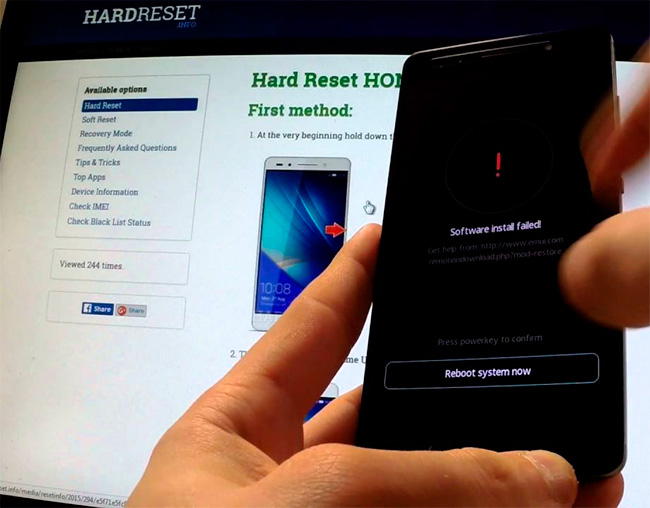
Если вы не уверены в своих силах — лучше обратиться в сервисный центр
Алгоритм действий (вариант № 1)
Первоначально «походите» по просторам интернета, ознакомьтесь с информацией на тематических форумах, и, в конце концов, разыщите версию прошивки, которую вы желали бы установить на свой телефон Huawei.
Только помните, что доверять мгновенно всем сайтам, предлагающим любой продукт нельзя, чтобы не нахвататься серьёзных проблем. Следует проверить сайт, ознакомиться с отзывами других посетителей, только после этого осуществлять скачивание файла.
Закачивать прошивку можно только после того, как вы на сайте указали точную модель своего смартфона Huawei. Чужая прошивка навредит вашему мобильному устройству, поэтому нельзя к этому относиться хладнокровно.
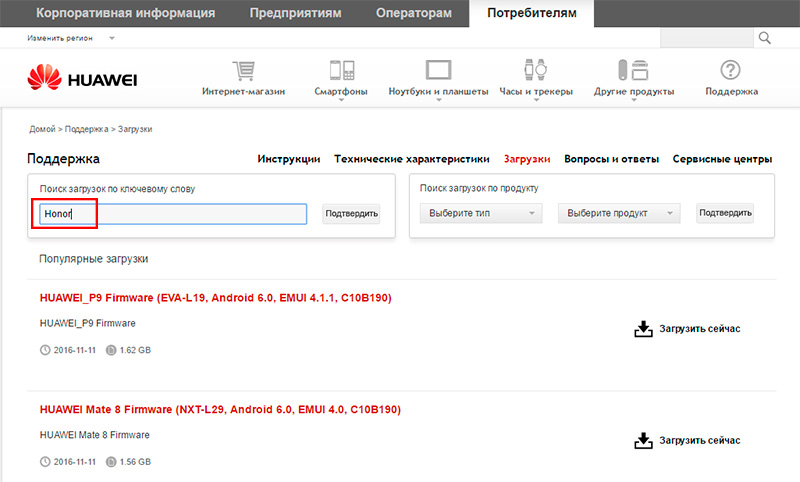
Укажите модель для подбора подходящих версий ПО
После закачивания в папке будут находиться несколько загрузочных файлов. Их все нужно поочерёдно проинсталлировать, начать процесс нужно только с файла, имеющего название «Setup» и расширение «exe».
Перезагрузите свой ПК, подключите к нему телефон Huawei, воспользовавшись USB-кабелем, дождитесь появления окна загрузчика на экране ПК.
Среди перечня устройств укажите свой смартфон, который вы желаете прошить. Перейдите во вкладку «Active Phone», там отыщите конкретно свою модель.
В следующем окне под названием «Program Boot Loaders» установите галочку, которая даёт разрешение на активизацию программы, отвечающей за загрузку прошивки. Ниже находится кнопка «Load Build Contents», по ней следует кликнуть, чтобы загрузить важные файлы.
В открывшемся окне нужно указать на contents.xml, после чего появится сразу же кнопка «Download», по которой нужно кликнуть. После этого начнётся процесс загрузки, вам стоит только подождать. Однако после завершения программа запросит разрешение на форматирование вашего телефона Huawei.
Не допускайте этого, сразу нажмите на кнопку «Отмена», это предотвратит потерю важных данных.
Теперь отсоедините USB-кабель, предварительно воспользовавшись функцией безопасного извлечения устройства. Перезагрузите свой компьютер и снова подсоедините к нему телефон Huawei.
На экране вновь возникнет окно, но на этот раз программа запросит у вас введения пароля. Практика показывает, что в качестве пароля выступает именно слово «Huawei». В окне сразу же появятся пункты, напротив каждого установите галочку, а далее укажите путь, где вы сохранили файл прошивки на первоначальном этапе.
После указания пути и нажатия на кнопку «Next» на экране вновь появится очередное окно, в котором будет легко обнаружить кнопку «Scan and Download». Кликните по ней и на некоторое время просто замрите, не вмешиваясь в происходящий процесс.
Прошивка 8860 Huawei запустится автоматически, на экране можно будет просто наблюдать за её ходом. Когда программа возвестит о завершении процесса, нажмите на «Ок», отсоедините телефон, после чего его перезагрузите. На этом первый способ установки новой версии прошивки завершается.
Алгоритм действий (вариант № 2)
Если первый вариант алгоритма действий более подходит для того, чтобы прошить телефон кастомной версией, то второй ориентирован исключительно на официальную версию.
В этом случае необходимо особенно тщательно следовать всем советам опытных пользователей. Прежде всего, необходимо сохранить прошивку только на SD-карте смартфона, на которой предварительно создайте папку с названием «Dload».
Специалисты рекомендуют обратить внимание на такое важное обстоятельство, как объём SD-карты. Как ни странно, но рекомендуется, чтобы объём не превышал четырёх гигабайт. Если ваша SD-карта большого объёма, лучше возьмите другую для проведения таких манипуляций.
Кстати, настоятельно не рекомендуется ориентироваться на встроенную память, если вы желаете успешно прошить свой телефон.
Прошивка, которая имеет в этом процессе наиболее большое значение, должна сопровождаться только именем UPDATE.APP.
В процессе установки прошивки смартфон может для вас внезапно перезагружаться. Будьте спокойны, не вмешивайтесь в этот процесс, поскольку такие перезагрузки являются подтверждением тому, что процесс осуществляется без проблем и правильно.
Если в папке «Dload» загружено несколько файлов, придётся каждый из них проинсталлировать, установив очерёдность.
Далее процесс установки новой версии прошивки может осуществляться двумя способами, поэтому ознакомиться лучше всего с ними обоими, а потом выбрать тот, который до мельчайших подробностей понятен и не вызывает у вас никаких вопросов.
Итак, выбрав первый способ, отключите своё мобильное устройство, откройте заднюю крышку и выньте аккумулятор, после чего вновь поставьте его на место. Это не пустое действие, поэтому не следует им пренебрегать и игнорировать. При извлечении аккумулятора сбрасываются настройки быстрой загрузки.

Извлеките на какое-то время батарею и верните на место
Теперь зажмите кнопки, отвечающие за регулировку громкости, и нажмите кнопку включения. Кнопки громкости отпустите только после того, как вы обнаружите, что процесс установки успешно запустился.
Второй способ предполагает некоторые действия, ориентированные на внесение изменений в настройки мобильного аппарата. Первоначально зайдите в основное меню, перейдите в подменю «Настройки», далее найдите строку «Память». После этого кликните по разделу «Обновление ПО», перед вами откроются новые параметры, среди которых найдите «Обновление SD-карты».
Процесс вновь запускается автоматически, вам остаётся только дождаться его успешного завершения.
Итак, изучив предложенные алгоритмы, вы сможете убедиться в том, что прошить смартфон Huawei несложно. Важно только помнить, что даже одно неразумное решение или действие способно серьёзно навредить вашему мобильному аппарату, поэтому прошивка – это тот случай, когда следует не допускать собственную фантазию, не полагаться на личное чутьё, а строго следовать установленному алгоритму. В этом случае не только процесс завершится успешно, но и вы получите возможность наслаждаться новыми появившимися функциями.
Установка официальной прошивки на Huawei
Перепрошивка Android телефона или планшета может решить множество проблем в работе девайса и открыть дополнительные возможности, но вместе с тем проводить ее без лишней необходимости не стоит (процесс для пользователя, не имеющего опыт в этом вопросе, может оказаться сложным и повредить ПО устройства).
Ну, если уж вы решили взяться за это дело, давайте разберемся пошагово.
Для начала определимся, какая прошивка стоит на аппарате, это нужно сделать через меню настроек –> о телефоне (планшете). Вам выведет длинный номер сборки, прошивка — последние три цифры в этом номере. Соответственно, чем больше цифра – тем свежее прошивка.
На официальном сайте Huawei очень удобная система поддержки, через которую можно скачать необходимые файлы (раздел «руководства и загрузки»). Особое внимание обратите на точное соответствие скачиваемых файлов и модели устройства.
Измененные пользователями прошивки (кастомные) могут дать значительно больше возможностей, но устанавливаются на свой страх и риск. Поэтому, перед их использованием почитайте форумы и отзывы пользователей.
Важное замечание: Прежде чем начинать манипуляции с телефоном или планшетом, зарядите его не менее чем на 60%.
Как прошить Huawei смартфон
Есть три способа прошивки смартфонов от Хуавей, рассмотрим каждый из них подробно:
Обновление с карты памяти
- Сохраните все данные из внутренней памяти устройства, они буду безвозвратно удалены
- Вам понадобиться SD-карта формата fat32, желательно объёмом не больше 4 Гигов
- Создайте в корне карты — папку dload и скопируйте туда скаченную прошивку
- Через настройки андроида –> обновление ПО, запустите файлы новой прошивки с карты памяти (UPDATE.APP)
Если устройство не может штатно запуститься, тогда при его включении зажмите обе клавиши звук+ и звук- на несколько секунд. Обновление с карты запуститься автоматически.
Обновление через подключение к компьютеру через USB
- Скачиваем по ссылке фирменную программу от самого производителя HiSuite (очень удобная утилита для работы с файлами на телефоне через ПК). Устанавливаем ее
- Подключаем коммуникатор через USB, начнется автоматическая установка софта на мобильное устройство
- Используем в HiSuite функцию EMUI ROM
- Указываем сохраненный на ПК файл обновления и отвечаем на пару вопросов по бэкапу данных
- Начнется установка, в этот момент вообще не трогайте компьютер и коммуникатор, пока процесс полностью не закончится
Автоматическое обновление через Wi—Fi
Тут все предельно просто: необходимо в настройках – о телефоне найти функцию «онлайн обновление». Дальше все произойдет в автоматическом режиме, нужно будет просто дождаться пока Хуавей перезагрузится.
Но, если вы уже делали неоригинальные модификации для расширения прав пользователя (root-права), этот способ вам не подойдет, так как установка будет прерываться ошибкой.
Если ни один из представленных способов вам не подошел, рекомендуем обратиться в сервисный центр смартфонов Huawei.
Как прошить Huawei планшет
Прошивка планшетов Huawei во многом идентична с прошивкой смартфонов (см. выше). Но есть несколько тонкостей:
- при установке с карты и необходимости сброса-перезагрузки, нужно зажимать клавиши «звук+» и «включение». «Звук+» удерживать пока не начнется установка. (в большинстве случаев, простая перезагрузка системы запускает обновление)
- особая хитрость. Обновление никак не хочет запускаться? Наберите в калькуляторе ()()2846579()()=»
- <«li>В появившемся меню запускаем функцию SD Card upgrade
Как видите, перепрошить Huawei устройство без обращения в сервис-центры, вполне возможно, хотя и потребует некоторых усилий. Надеюсь, данная статья помогла вам разобраться в этом вопросе и избежать критических ошибок.
Источник: http://i-slomal.ru/
Прошивка — это набор встроенного программного обеспечения смартфона, планшета или другого цифрового устройства, необходимого для его нормального функционирования. В смартфона их планшетах компании Huawei преимущественно используются прошивки на базе операционной системы Android различных версий, а также фирменная графическая оболочка Emotion UI.
Как узнать текущую версию прошивки?
Для уточнения текущей версии программного обеспечения, Вам необходимо перейти в Настройки – О телефоне/О планшетном ПК – Обновление системы. Версией являются три цифры после буквы B.
Например, номер сборки V100R001C00B122 означает, что у Вас установлена 122-я версия прошивки. Любая прошивка с цифрами больше этих является более новой.
Подробнее о версиях прошивок:
Итак, давайте взглянем на нумерацию прошивок смартфонов Huawei. Для примере возьмём прошивку от Huawei Ascend Mate — MT1-U06 V100R001C00B907.
Как вы, наверное, догадались, MT1-U06 это наименование устройства. MT1 это основная база, то есть Huawei Mate, U06 — ревизия устройства. Устройства бывают разных ревизий, в этом посте я не буду вдаваться в подробности их обозначения, скажу только, что буква U — UMTS (обычный 3G), а буква C — CDMA версии. В Россию поставляются устройства с ревизией MT1-U06.
CxxBxxxSPxx — Это самая главная опция в прошивке, она показывает на какой версии «базы» собрана прошивка Bxxx — численный класс базы для прошивки SPxx- номер Service Pack. Чем выше Bxxx и SPxx, тем новее прошивка. (Bxxx более приоритетная по сравнению с SPxx). Cxx — это регион страны.
Дальше рассмотрим саму версию прошивки — V100R001C00B907. V100 и R001 — основные версия и ревизия прошивок. Меняются они в очень редких случаях, когда происходит большое изменение по сравнению с предыдущей версией прошивки (например, переход от Android 2.x до 4.x). Даже в рамках версий Android 4.x эти значения обычно не меняются.
C00B907 — для большинства новых устройств значение C00 уже не изменяется, а вообще оно означает привязку к региону. Сейчас регион можно определить в пункте меню «Специальная версия» — CUSTC10B907.
Так, для смартфонов регион Россия (channel/ru) это CUSTC10. Привязка к региону легко меняется специальным файлом-прошивкой, в некоторых официальных прошивках есть файл update.app в папке cust весом в несколько мегабайт или килобайт, который меняет регион на Россию.
B907 — сама версия прошивки. Думаю, не надо объяснять, что чем она выше, тем новее прошивка.
Где скачать официальную прошивку для моей модели?
В настоящее время на большинство смартфонов с оригинальным ПО без модифицированных системных файлов прошивки приходят при помощи FOTA обновления (Обновление «по воздуху»). Если вы получали root права, либо обновление по воздуху вам еще не пришло, то вы можете самостоятельно скачать актуальную версию прошивки с официального сайта и установить ее в ручном режиме.
Официальные российские прошивки:
Скачать актуальные версии официальных российских можно на официальном сайте поддержки потребителей: http://consumer.huawei.com/ru/support/downloads/index.htm.
Для поиска нужной прошивки введите правильное название модели на английском языке, например, Honor 5X, либо служебный номер модели, например, KIW-L21.

В российских версия прошивок присутствует полная локализация, полный набор сервисов Google Apps, а также предустановленные региональные приложения, такие как поиск Яндекса, Одноклассники, Вконтакте и др.
Официальные европейские прошивки:
Скачать актуальные версии официальных глобальных и европейских прошивок можно на официальном сайте загрузок Emotion UI: http://emui.huawei.com/en/plugin.php?id=hwdownload&mod=list, а также воспользовавшись поиском по порталу поддержки потребителей: http://consumer.huawei.com/en/support/index.htm.
Для поиска прошивки на портале emui.huawei.com необходимо указывать служебный номер модели вашего смартфона или планшета, который можно узнать в Настройки->О телефоне->Модель.
Поиск на сайте consumer.huawei.com поддерживает поиск по полному названию модели и по служебному названию модели.
В официальных глобальных прошивках присутствует поддержка всех основных мировых языков, включая русский, а также предустановленный набор приложений Google Apps.
Официальные китайские прошивки:
Скачать актуальную версию официальной китайской прошивки для вашего устройства можно на официальном сайте EMUI: http://emui.huawei.com/cn/plugin.php?id=hwdownload, а также воспользовавшись поиском по порталу поддержки: http://consumer.huawei.com/cn/support/index.htm.

После выбора нужной модели в списке на портале прошивок emui.huawei.com вы попадете в карточку модели, где представлена самая последняя версия прошивки. Для ее скачивания нажмите на бирюзовую кнопку с иероглифом.

Обратите внимание, что по-умолчанию в китайских прошивках отсутствую сервисы Google Apps, а также русских язык в настройках системы.
После скачивания прошивки воспользуйтесь одним из способов ручной установки из описанных ниже.
Установка и обновление прошивки
Локальное обновление всегда удаляет данные, занесенные пользователем и настройки из памяти устройства. Перед тем как начать обновление ПО эти методом,
рекомендуем сделать резервную копию всех важных для Вас данных через приложение для резервного копирования, а так же сохранить иную необходимую информацию из памяти устройства (например, на карту памяти).
При онлайн или FOTA обновлении данные пользователя сохраняются. Несмотря на это, мы так же рекомендуем выполнять резервное копирование перед этим
обновлением.
Перед началом процедуры убедитесь, что батарея вашего устройства заряжена минимум до 60%.
Для подключения смартфонов и планшетов Huawei к ПК нужна утилита HiSuite. Установите ее на ПК перед началом обновления.
Что нужно знать перед обновлением прошивки смартфона:
- Можно использовать карты только формата FAT32. Желательно менее 4 Гб;
- Прошивка должна находиться на SD-карте в папке dload;
- Использовать встроенную память устройства нельзя (кроме тех устройств, где Micro-SD слот не предусмотрен);
- Файл с прошивкой должен называться UPDATE.APP;
- Во время прошивки устройство несколько раз перезагрузится — это нормально;
- Если в архиве с прошивкой несколько папок (step1, step 2 и т.д.), то прошивайте все файлы по очереди.
- Во время локального обновления прошивки все данные на внутренней памяти вашего смартфона будут удалены!
Внимание! Всё, что Вы делаете с Вашим устройством — Вы делаете на Ваш страх и риск! Никто не гарантирует корректную работу устройства во время и после установки сторонних прошивок и/или прочих действий, не предусмотренных производителем!
Локальное обновление прошивки:
Локальное обновление используется в случае, если нововведения носят масштабный характер, кроме того, этот метод восстанавливает систему до изначального вида и в
большинстве случаев устраняет вероятность возникновения проблем с повышенным расходом батареи в первые дни после обновления.
- Создать в корневой директории SD карты папку dload.
- Скопировать файл UPDATE.APP из архива с прошивкой в папку dload на карте памяти.
- Зайти в меню Настройки-Память-Обновление ПО и начать процесс обновления (Settings->Storage->Software Upgrade->SD card Upgrade->Confirm->Upgrade).
- Дождаться окончания процесса обновления.
Принудительное локальное обновление через 3 кнопки:
Данный режим обновления прошивки является аварийным и сработает даже в том случае, если устройство нормально не загружается.
- Создать в корневой директории SD карты папку dload.
- Скопировать файл UPDATE.APP в папку dload на карте памяти.
- Выключить смартфон.
- Зажать клавиши Volume Up + Volume Down и включить смартфон, при этом клавиши Volume Up + Volume Down должны оставаться зажатыми ~5 секунд после нажатия кнопки включения.
- Дождаться завершения процесса обновления.
Обновление по воздуху (FOTA):
Для данного типа обновления желательно использовать скоростное подключение к сети, например Wi-Fi.
- Для обновления этим способом нужно перейти по пути в раздел Настройки – О телефоне – Обновление системы и выбрать пункт «Онлайн обновление».
- После чего устройство подключится к сети и если обновление будет доступно — кнопку «Загрузить». После ее нажатия будут скачаны файлы обновления, далее появится
кнопка «Установить». При ее нажатии устройство перезагрузится, установит обновление и включится в обычном режиме. Файлы пакета обновления будут удалены
из памяти автоматически.
Обратите внимание, если на устройстве получено повышение прав (root), установлено recovery, отличное от оригинального, а так же произведена модификация системы с
помощью этого повышения прав, обновление данным способом с высокой степенью вероятности закончится ошибкой и телефон после перезагрузки включится в обычном
режиме.
Обновление при помощи HiSuite:
- Скачиваем , устанавливаем и обновляем до последней версии программу HiSuite — утилита для синхронизации, резервного копирования и многого другого от компании Huawei (содержит в себе драйвера ADB).
- Для дальнейшей прошивки телефона включаем в настройках телефона в разделе для разработчика отладку по USB.
- Запускаем программу HiSuite на компьютере.
- Подключаем телефон при помощи USB кабеля в режиме HiSuite.
- При первом подключении HiSuite начинает установку драйверов на компьютере и программу Daemon на телефон. (в телефоне появиться ярлык программы HiSuite — это говорит нам об успешной устаноке драйверов).
- Выбираем в программе HiSuite пункт EMUI ROM.
- Если у нас НЕТ скаченной предварительно версии прошивки то выбираем пункт Download ROM, переходим по ссылке и скачиваем с сайта необходимую нам версию прошивки.
Если у нас ЕСТЬ, или вы только что её скачали, версия прошивки то выбираем пункт Loading ROM, нам предложат выбрать место нахождения файла прошивки. Находим файл и подтверждаем выбор. - Начинается процесс загрузки файла.
- Нам предлагают сохранить данные телефона. Выбираем необходимые пункты бэкапа, если необходимо, и подтверждаем выбор.Или отказываемся, если считаем что у нас уже есть сохранённые данные. После сохранения или отказа выбираем пункт ДАЛЕЕ.
- Программа HiSuite начинает процесс прошивки.
Важно!
- В процессе прошивки не отключайте кабель ни от телефона, ни от компьютера.
- Не трогайте телефон вообще.
- Не переключайтесь на другие процессы на компьютере.
- Дождитесь окончания прошивки.
- После прошивки программой HiSuite телефон перезагрузится и выйдет в режим Рекавери. На белом экране появится сообщение о начале прошивки самим телефоном.
- Дожидаемся успешного окончания прошивки в виде галочки. Телефон сам перезагрузится.
- Отключаем телефон и видим на нём окно об обновлении приложений. Дожидаемся окончания операции.
- Заходим в настройки и в пункте обновления убеждаемся в установленной нами версии.
Возможные ошибки при обновлении и способы их устранения:
Q: При включении с зажатыми кнопками громкости не начинается процесс прошивки.
A: Попробуйте заново записать в папку dload файл с прошивкой. Если всё равно не запускается, попробуйте запустить процесс обновления через меню настроек.
Q: Устройство выключилось и не включается.
A: Подождите несколько минут. Если не включилось — включите самостоятельно, процесс должен пойти дальше нормально.
Q: При обновлении процесс завис на каком-то моменте и дальше не идёт.
A: Подождите пять-десять минут. Если устройство продолжает висеть — вытащите и вставьте аккумулятор. Для устройств с несъёмным аккумулятором нужно нажать и держать (секунд 15) кнопку питания и обе кнопки громкости.
Обновление прошивки планшета:
- Можно использовать карты только формата FAT32. Желательно менее 4 Гб;
- Прошивка должна находиться на SD-карте в папке dload;
- Использовать встроенную память устройства нельзя (кроме тех устройств, где Micro-SD слот не предусмотрен);
- Файл с прошивкой должен называться update.zip;
- Во время прошивки устройство несколько раз перезагрузится — это нормально;
- Если в архиве с прошивкой несколько папок (step1, step 2 и т.д.), то прошивайте все файлы по очереди.
Для того, чтобы установить любую оригинальную прошивку, необходимо проделать следующее:
- Скопируйте папку dload со всем её содержимым в корень SD-карты;
- Выключите планшет;
- Вставьте SD-карту если она была извлечена;
- Удерживая клавишу Увеличение громкости (Volume Up) нажмите и удерживайте кнопку Включения пока не моргнёт экран. Кнопку Увеличения громкости необходимо удерживать до тех пор, пока не начнётся процесс установки (появится зеленый робот и заполняющийся прогресс бар);
- В конце, когда появится соответствующее предложение, вытащите SD-карту или удерживайте кнопку Включения 10 секунд.
Примечание: В некоторых случаях зажимать кнопки вообще не нужно и процесс начнётся автоматически после включения/перезагрузки.
Если процесс обновления не запустился, необходимо открыть калькулятор, ввести ()()2846579()()= и далее выбрать Project Menu Act -> Upgrade ->SD Card upgrade.
Внимание!
- Не вытаскивайте карту и не нажимайте кнопку включения, пока процесс не закончен и на экране не появилось соответствующее приглашение;
- Если питание в процессе установки пропадет, повторите процесс прошивки;
- После того, как скопируете прошивку на sd-карту, проверьте не повреждена ли она (скопируйте файлы прошивки, отключите, а затем подключите sd-карту, проверьте, что файлы *.zip в прошивке открываются без ошибок на компьютере).
- Удалите файл прошивки с SD-карты или переименуйте папку dload, если не хотите случайно обновить планшет ещё раз!
